Hoe houd je alleen dubbele rijen in een kolom in Excel?
Dit artikel laat je methoden zien om alleen dubbele rijen in een kolom in Excel te behouden.
Behoud alleen dubbele rijen met formule
Behoud alleen dubbele rijen met Kutools voor Excel
 Behoud alleen dubbele rijen met formule
Behoud alleen dubbele rijen met formule
In deze sectie kun je een formule gebruiken om de unieke en dubbele waarden in een kolom te identificeren en uiteindelijk alle unieke waarden te filteren. Volg de onderstaande stappen.
1. Selecteer een lege cel, voer de formule =COUNTIF(A:A, A2)=1 in de Formulebalk in en druk vervolgens op de Enter-toets. Zie screenshot:

2. Blijf de cel selecteren, sleep het vulhandvat naar beneden totdat je bij de laatste cel van de lijst komt.

Opmerkingen:
1. In de formule is A:A de kolom die de dubbele waarden bevat, A2 is de tweede cel van de lijst onder de kop. Je kunt ze aanpassen op basis van je behoeften.
2. Het resultaat ONWAAR betekent dat de corresponderende cel dubbel is in de lijst, en WAAR geeft uniek aan.
3. Selecteer de eerste cel van de resultatenlijst en klik vervolgens op Gegevens > Filteren.
4. Klik op de vervolgkeuzepijl, vink het WAAR vakje uit in het vervolgkeuzemenu en klik vervolgens op de OK-knop.
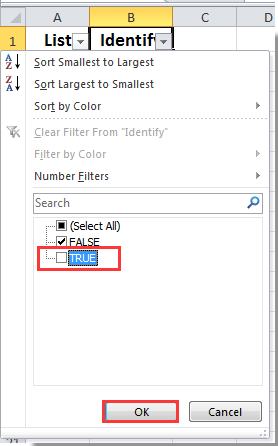
5. Nu worden alle cellen met unieke waarden onmiddellijk verborgen en worden alleen de dubbele waarden weergegeven in de lijst.
Opmerking: Als je alle verborgen unieke celrijen wilt verwijderen, kun je het hulpprogramma Verwijderen verborgen (Zichtbare) rijen & kolommen proberen. Zie onderstaande screenshot.
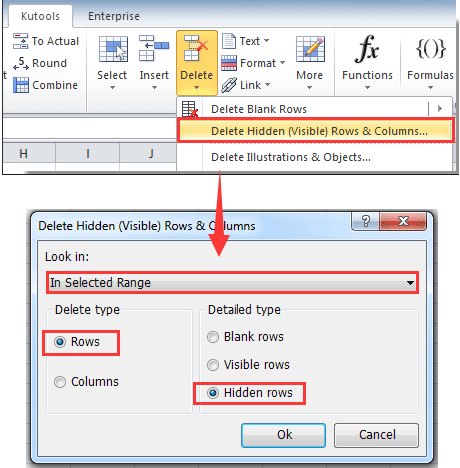
Download en installeer Kutools voor Excel nu gratis!
 Behoud alleen dubbele rijen met Kutools voor Excel
Behoud alleen dubbele rijen met Kutools voor Excel
Na het gratis installeren van Kutools voor Excel , met het Selecteer Dubbele & Unieke Cellen hulpprogramma van Kutools voor Excel, kun je eenvoudig de hele rijen van alle unieke cellen selecteren en ze vervolgens in één keer verwijderen.
1. Selecteer de lijst waarin je alleen dubbele rijen wilt behouden, klik vervolgens op Kutools > Selecteer > Selecteer Dubbele & Unieke Cellen. Zie screenshot:
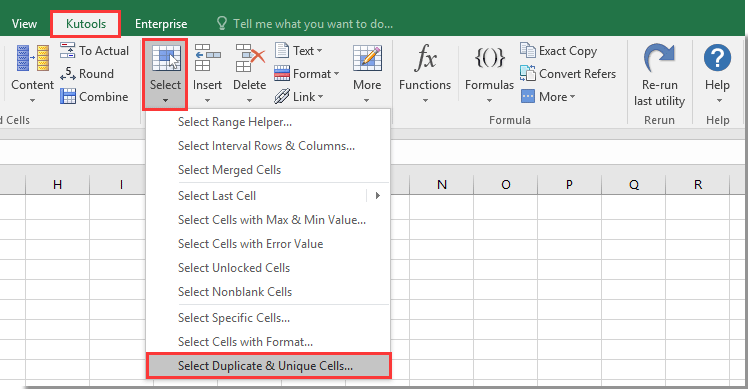
2. In het dialoogvenster Selecteer Dubbele & Unieke Cellen, selecteer de optie Alleen unieke waarden, vink het vakje Selecteer hele rijen aan en klik ten slotte op de OK-knop. Zie screenshot:

3. Vervolgens verschijnt er een dialoogvenster dat je vertelt hoeveel rijen zijn geselecteerd, klik op de OK-knop.
4. Klik met de rechtermuisknop op de geselecteerde rijen en klik vervolgens op Verwijderen in het rechtermuisknopmenu. Zie screenshot:

Nu zijn alle unieke celrijen verwijderd en blijven alleen de dubbele waarden over.
 | Als dit hulpprogramma nuttig is, kun je nu de gratis proefversie downloaden en uitproberen! |
Beste productiviteitstools voor Office
Verbeter je Excel-vaardigheden met Kutools voor Excel en ervaar ongeëvenaarde efficiëntie. Kutools voor Excel biedt meer dan300 geavanceerde functies om je productiviteit te verhogen en tijd te besparen. Klik hier om de functie te kiezen die je het meest nodig hebt...
Office Tab brengt een tabbladinterface naar Office en maakt je werk veel eenvoudiger
- Activeer tabbladbewerking en -lezen in Word, Excel, PowerPoint, Publisher, Access, Visio en Project.
- Open en maak meerdere documenten in nieuwe tabbladen van hetzelfde venster, in plaats van in nieuwe vensters.
- Verhoog je productiviteit met50% en bespaar dagelijks honderden muisklikken!
Alle Kutools-invoegtoepassingen. Eén installatieprogramma
Kutools for Office-suite bundelt invoegtoepassingen voor Excel, Word, Outlook & PowerPoint plus Office Tab Pro, ideaal voor teams die werken met Office-toepassingen.
- Alles-in-één suite — invoegtoepassingen voor Excel, Word, Outlook & PowerPoint + Office Tab Pro
- Eén installatieprogramma, één licentie — in enkele minuten geïnstalleerd (MSI-ready)
- Werkt beter samen — gestroomlijnde productiviteit over meerdere Office-toepassingen
- 30 dagen volledige proef — geen registratie, geen creditcard nodig
- Beste prijs — bespaar ten opzichte van losse aanschaf van invoegtoepassingen